Les enfants ne sont pas toujours les meilleurs juges de ce qui est le mieux pour eux. Bien sûr, cela est vrai pour nous tous, mais les parents doivent toujours veiller à leurs enfants jusqu'à ce qu'ils quittent la maison (ou cessent de demander de l'argent). Les dangers en ligne incluent les escroqueries, la pornographie, les logiciels malveillants, les prédateurs, les intimidateurs, etc.
Bien qu'il n'y ait pas de moyen parfait de protéger vos enfants sans tomber complètement de la grille, il existe encore quelques outils qui peuvent aider considérablement. Windows Live Family Safety peut vous aider à regarder ce que font vos enfants sur l'ordinateur et à vous débarrasser de problèmes. Voici comment commencer:
- Si vous n'avez pas encore d'identifiant Windows Live ID, procurez-vous-en un ici.
- Sur chaque ordinateur Windows que vos enfants pourraient utiliser, créez-leur un compte utilisateur unique. Pour ce faire, ouvrez le Panneau de configuration, puis cliquez sur Ajouter ou supprimer des comptes d'utilisateurs, puis sur Créer un nouveau compte. Entrez le nom du compte et cochez le bouton Utilisation standard, puis cliquez sur Créer un compte.

- Dès que vous avez terminé, configurez le contrôle parental à l’aide du lien situé sous la liste des utilisateurs. Cliquez sur le nom du compte que votre enfant utilisera, puis, si vous le souhaitez, définissez des limites de temps, des classements de jeu ou des limites de programme. Chacun de ceux-ci peut être changé plus tard, bien sûr.
- Certaines personnes peuvent s'arrêter ici; cela offre un niveau de protection décent avec un investissement en temps assez minime. Si vous souhaitez surveiller l'activité (et il y a de bonnes raisons de le faire), vous devez vous assurer que Windows Live Family Safety est installé sur tous les ordinateurs utilisés par les enfants. Un moyen facile de vérifier consiste à cliquer sur le bouton Windows en bas à gauche de l'écran, puis à sélectionner Tous les programmes, puis à ouvrir le dossier Windows Live. Si c'est là, lancez-le; sinon, téléchargez-le ici.
- Une fois qu'il est en cours d'exécution, vous devez utiliser cet identifiant Windows Live ID pour vous connecter.
- Vous devriez voir une liste d'utilisateurs, y compris vos enfants. Cliquez sur la case sous Compte moniteur, puis sur Suivant.

- Vous devez maintenant associer le compte Windows à un membre de Family Safety. Cela devrait être assez simple. Cliquez sur Enregistrer et attendez que le programme fasse son travail.
- Désormais, lorsque vous souhaitez vérifier l'activité de vos enfants depuis n'importe quel ordinateur (même au travail ou sur la route), rendez-vous simplement sur la page Sécurité familiale et connectez-vous avec votre identifiant Windows Live ID. Cliquez sur Afficher le rapport d'activité en regard d'un profil surveillé à vérifier.

- Le rapport principal couvre la dernière semaine et inclut l'activité Web, d'autres activités Internet et des activités informatiques hors connexion, telles que l'utilisation de Word, Excel ou d'autres programmes. Certains éléments Web sont susceptibles de provenir d'annonces. Ne paniquez donc pas si vous voyez des sites Web étranges comme (dans cet exemple) "bidvertsier.com", car ils sont faciles à bloquer.

- Pour bloquer un site ou une activité, il suffit de sélectionner Sélectionner en regard du nom de site étrange ou interdit, puis de bloquer pour cette personne uniquement ou de bloquer pour tout le monde. Lorsque vous avez terminé, cliquez sur Enregistrer en bas de la page.
- La barre latérale à gauche vous donne accès à davantage de contrôles parentaux si vous en avez besoin. Vous voudrez peut-être faire savoir à vos enfants que vous gardez une trace, car cela peut les empêcher de s'éloigner trop de l'endroit où ils devraient être. Cela peut être un excellent moyen de leur parler du comportement en ligne approprié, car cela n'a pas encore été intégré dans les livres sur la parentalité (ou dans de nombreux programmes scolaires).










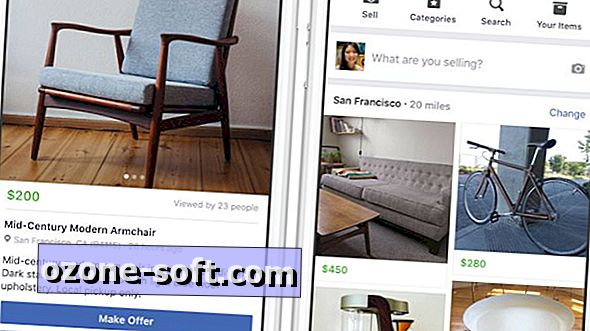






Laissez Vos Commentaires